Hoe de 500 ynterne serverflater yn WordPress reparearje
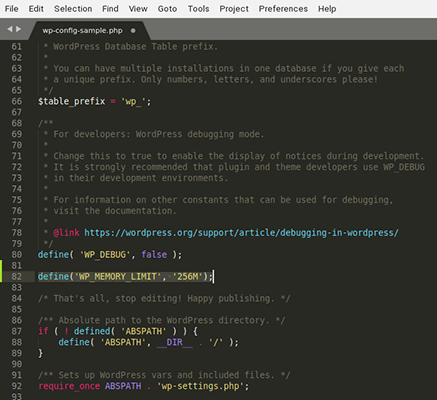
Ynhâldsopjefte
De 500 ynterne serverflater is ien fan 'e meast frustrearjende problemen dy't jo kinne hawwe mei jo side. Dizze flater is in HTTP-statuskoade. Alle websiden produsearje se om jo te witten hoe't jo tsjinner wurket.
Jo tsjinner sil in 500-statuskoade produsearje as der wat mis is, mar it is net krekt wis wat it is.
Sjoch ek: 7 Bêste WordPress Testimonial Plugins fergelike (2023)Foardat jo besykje de reparaasjes hjirûnder, besykje in bytsje te wachtsjen foardat jo jo side ferfarskje en it cache fan jo blêder wiskje om te sjen oft de flater in tydlik probleem wie nei it bywurkjen of in probleem mei jo blêder.
Jo moatte ek jo serverlogboeken kontrolearje as jo host jout se of skeakelje WordPress' debug-modus yn, om't dizze rapporten it krekte probleem kinne oanwize.
6 manieren om de 500 ynterne serverflater yn WordPress te reparearjen
- Ferwiderje jo .htaccess-bestân - Jo .htaccess-bestân tydlik wiskje en in nije generearje om flaters deryn te reparearjen.
- Ferheegje jo PHP-ûnthâldlimyt – Ferheegje de PHP-ûnthâldfergoeding fan jo side yn gefal in tema of plugin is de hjoeddeistige limyt útputtend.
- Ynstekke plugins en tema's fan tredden - Regel út problemen mei plugin- en temabestannen troch beide te deaktivearjen.
- Korrigearje flaters mei triemmooglikheden - Wikselje triemmen oer nei in oanrikkemandearre tagongskonfiguraasje.
- WordPress-kearnbestannen opnij ynstallearje - Primêre WordPress-kearnbestannen wiskje en opnij ynstalleare dy't mooglik skansearre binne.
- Nim kontakt op mei jo host -Rjochtsje tsjinnerproblemen út troch oerlis mei jo host.
Fix #1: Regenerearje jo .htaccess-bestân
Om hokker reden dan ek kin jo .htaccess-bestân beskeadige wurde. Jo sille dit bestân net fine as jo host Nginx brûkt ynstee fan Apache, dus gean fierder en oerslaan nei de folgjende fix as dat it gefal is.
Sjoch ek: It 10-stapproses om de perfekte listpost te skriuwenAs jo host Apache brûkt en jo sjogge it bestân net yn jo root-map ûnder jo wp-ynhâld en wp-admin-mappen, soargje derfoar dat jo FTP-kliïnt ynsteld is om ferburgen en/of puntbestannen sjen te litten.
Laad dit bestân nei jo kompjûter en wis it dan út de bestannen fan jo side. en laad jo side opnij om te sjen oft it probleem oplost is.
Bewarje jo permalinkynstellingen yn WordPress om in nij .htaccess-bestân te generearjen.
Fix #2: Ferheegje jo PHP-ûnthâldlimyt
Min kodearre ynstekkers en boarne-yntinsive plugins kinne feroarsaakje dat jo de tawiisde PHP-ûnthâldlimyt reitsje dy't oan jo side is tawiisd. De side sil dêrtroch nei ûnderen gean.
Jo kinne trochgean nei Fix #3 om út te finen hokker plugin it probleem feroarsaket, of jo kinne jo PHP-ûnthâldlimyt ferheegje om jo side mear romte te jaan.
D'r binne in pear ferskillende manieren wêrop jo dizze limyt ferheegje kinne. As jo host cPanel brûkt, fyn dan de Selektearje PHP-ferzje-app ûnder de Software seksje, klik dan op Wikselje nei PHP-opsjes, en feroarje de wearde foar "memory_limit" nei 128M of 264M ôfhinklik fan de hjoeddeistige limyt.
Jo kinne foegje ek in ienfâldige rigel fan koade ta oan ien fan 'e folgjendetriemmen:
.htaccess triem yn root map:
php_value memory_limit 256M
php.ini triem yn wp-admin map:
memory_limit = 256M
Opmerking: Dizze rigel hoecht net tafoege te wurden. Fyn it gewoan en feroarje de wearde.
wp-config.php-bestân yn root-map:
define('WP_MEMORY_LIMIT', '256M') ;
Opmerking: Foegje dit stikje ta foar de rigel "happy publishing".
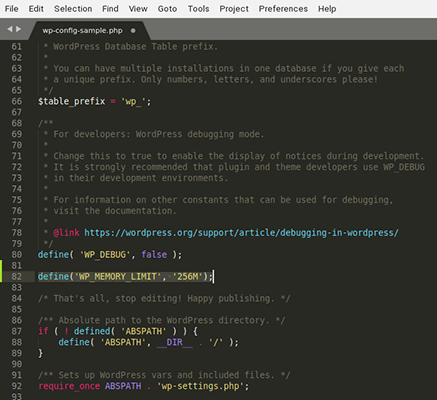
Nim kontakt op mei jo host en freegje in ferheging oan jo PHP-ûnthâldlimyt as jo problemen hawwe.
Fix #3: Plugin- en temabestannen deaktivearje
As jo de flater net fine kinne, deaktivearje jo plugins en it tema fan tredden yn ien foel sloop. As jo side laadt, aktivearje dan elke plugin ien foar ien op 'e nij om de flater te identifisearjen.
As jo tagong krije ta it WordPress-dashboard, gean dan nei de side Plugins, selektearje it fakje Alles selektearje en tapasse de aksje Deaktivearje.

Om jo tema te deaktivearjen, gean dan nei de side Tema's en aktivearje in standert WordPress-tema (Twenty-One, Twenty Twenty, ensfh.).
As jo dat net hawwe tagong ta de efterkant fan WordPress, deaktivearje al jo plugins yn jo FTP-kliïnt troch te navigearjen nei wp-ynhâld, en omneame de plugins-map nei alles, lykas "pluginsz".

Om jo tema te deaktivearjen , iepenje de map Tema's yn map wp-ynhâld, en omneame dan de map fan jo tema. Dit sil it lêste standert WordPress-tema yn jostandert ynstallaasje.
As it probleem ferdwynt, aktivearje dan elke plugin en jo tema ien foar ien, en bliuw jo side ferfarskje om te sjen hokker ien de flater genereart.
Fix #4: Konfigurearje korrekte triemrjochten
Jo kinne de tagongsrjochten fan jo ynstallaasje wizigje fia jo FTP-kliïnt. D'r moat in kolom wêze mei de namme Permissions.
Triemen en mappen moatte ynsteld wurde op de folgjende tagongsrjochten:
- Directories (mappen): 755, 750 of 775
- Triemen: 644, 640 of 664
- wp-config.php: 440 of 400

Rjochtsklik op in bestân of map om de tagongsrjochten te feroarjen.
Fix #5: WordPress kearnbestannen opnij ynstalleare
As al it oare mislearret, docht it gjin sear om WordPress 'kearnmappen opnij te ynstallearjen gewoan om beskeadige triemmen út te sluten.
Dit moat dien wurde fia FTP. Alles wat jo hoege te dwaan is de lêste ferzje fan WordPress te downloaden, en de mappen wp-admin en wp-includes op te laden nei de rootmap fan jo side om jo hjoeddeistige kopyen fan dizze mappen te oerskriuwen.
As jo yn 'e kunde komme. tastimmingsproblemen as jo besykje dizze mappen te uploaden, set de tagongsrjochten foar elke map tydlik op 777. Stel se werom nei wat se oarspronklik wiene (755, 750 of 775) sa gau as jo klear binne, om't de tastimmingswearde 777 in feiligensrisiko skept yn jo ynstallaasje.
In oare metoade foar it opnij ynstallearjen soe wêze mei de Emergency Recovery Script fan WPReset.com, astandalone skript makke foar dizze eksakte situaasjes. As d'r in beskeadige kearnbestân is, sil it skript it ûntdekke en automatysk de orizjinele ferzje downloade fan it WP-repository. Dat betsjut dat elk bestân dat is wizige, beskeadige of feroare op hokker wize dan ek sil wurde opspoard, en ferfongen troch de oarspronklike mei mar in pear mûsklikken.
Fix #6: Nim kontakt op mei jo host
As jo de flater net sels fine kinne, nim dan kontakt op mei jo host, om't it probleem mei har servers kin wêze.
Yn dit gefal kinne jo neat dwaan, om't jo host it probleem op har sil moatte oplosse ein.
It ynpakke
Sa't jo sjen kinne, binne d'r in oantal redenen foar 500 ynterne serverflaters yn WordPress. Hooplik sil ien fan 'e boppesteande metoaden jo helpe om de flater te reparearjen.
En, as jo in behearde WordPress-host brûke - it is goed wurdich kontakt opnimme mei jo host, nettsjinsteande.
Webhosts lykas WPX Hosting en Kinsta jouwe poerbêste stipe en sille faaks helpe mei dit soarte flaters.

